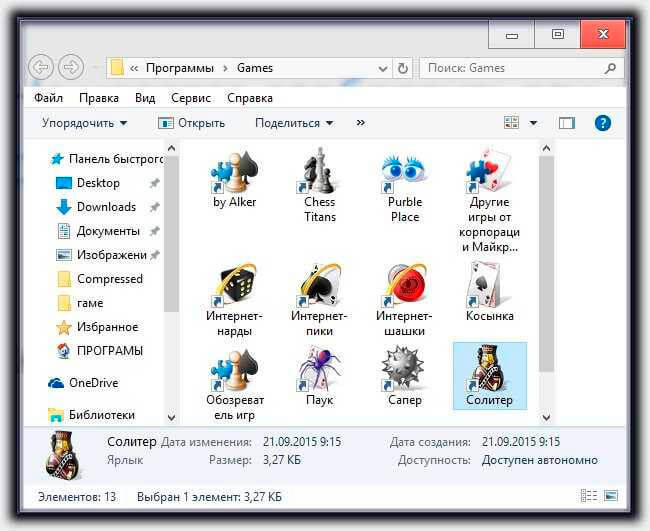Обычно во всех версиях Windows есть стандартные игры: паук, mahjong titans, косынка, солитер, purble place, сапер, chess titans и червы. Достаточно войти в «пуск» и выбрать наиболее понравившуюся игру. Это развивает мышление, реакцию и просто убивает свободное время для тех, кому нечем заняться или же нет работы в данный момент на рабочем месте.
Паук и косынка чем-то похожи, а именно тем, что здесь участвуют колоды карт, но у этих двух игр разные правила.
Mahjong titans – игра для полного расслабления мозга. Нужно найти пару фигуркам и всего.
Игра солитер заключается в том, чтобы перенести все карты в домик. На самом деле сложная игра для новичков, но со временем всё получится.
purble place – увлекательная игрушка. Нужно найти пару фигуркам за определенное время. Три уровня сложности. Также можно выпекать торты разной формы и сложности и угадывать внешность человечков. Также есть легкий, средний и сложный левелы.
Сапер — это игра, в которой нужно угадать где заложены бомбы и не подорваться на них. Правой кнопкой отмечаются бомбы, левой открываются пустые ячейки. Когда всё поле будет раскрыто, игра будет окончена.
Сhess titans – это игра в шахматы. Отличная игра для логического мышления. Имеются 10 уровней сложности.
Червы – игра для любителей быстро соображать. Игра несложная, но по-своему интересная.
В Windows 7 в целях безопасности все игры отключены по умолчанию, поэтому их нужно установить собственноручно. Это совсем несложно.
Итак, как включить стандартные игры в Windows 7?
Первым делом нужно нажать на кнопку «пуск», там найти раздел «Панель управления».
Перейти в него, нажать на слово «программы».
Далее нужно включить или отключить компоненты Windows.
Затем нужно найти «игры», поставить в квадратике галочку и немного подождать, пока система изменит функции.
Войдя в «пуск» можно будет уже увидеть папку с играми.
Готово! Теперь можно раскладывать пасьянсы, печь пироги, соображать и мыслить.
Кроме вышеперечисленных игр также есть интернет-игры, они находятся в пуске: интернет-нарды, интернет-пики, интернет-нарды. Для их активации нужен интернет, а в настройках брандмауэра понадобится разрешение входящих и исходящих подключений. Таким образом появится возможность играть в игры с незнакомым человеком через интернет.
В пуске обязательно должен быть «обозреватель игр». С его помощью можно управлять любой игрой.
Игры – это увлечение многих детей и взрослых. А действительно, почему бы не поиграть на досуге?
При установке Виндовс 7 стандартные игры находятся в отключенном состоянии. В данном уроке разберемся, как задействовать встроенные игровые компоненты, ведь многие юзеры к ним очень привыкли.
Включаем стандартные игры
Итак, приступим ко включению всеми любимых стандартных игр. Для выполнения этой процедуры необходимо выполнить перечень действий, который предоставлен ниже.
- Переходим в меню «Пуск» и идём в «Панель управления».
- В открывшейся консоли совершаем переход в «Программы» (предварительно установив в меню «Просмотр» параметр «Категория»).
- Кликаем по надписи «Включение или отключение компонентов Windows».
- Возникнет окошко «Компоненты Windows», в нём выставляем галочку напротив подпункта «Игры» и жмём «ОК». Также присутствует возможность выбрать определённые игры, которую Вы хотите активировать.
- Ожидаем выполнения изменений.
На этом всё, проделав несколько простых действий, Вы включите стандартные игры в Виндовс 7. Данные игровые приложения будут находиться в директории «Игры» в меню «Пуск».
Веселого времяпровождения за полюбившимися играми!
Еще статьи по данной теме:
Помогла ли Вам статья?
Содержание
- Игра шахматы для windows 7 скачать бесплатно
- 11 Comments Posted
- Лучшие бесплатные шахматы для ПК
- Список игр
- Lucas Chess [+ Portable]
- Chess Titans x64
- Free Chess
- Tarrasch Chess
- Queen
- Установить шахматы на компьютер бесплатно виндовс 7 на русском
Игра шахматы для windows 7 скачать бесплатно
Шахматы для windows 7 — довольно сложная игра, больше подойдет для опытных шахматистов. После того как Вы скачаете бесплатно, сразу заметите, какое отменное качество данной игры. Можно играть с компьютером, можно вдвоём. Помимо этого есть возможность менять доску и пешки. Перед вами открывается возможность оценить шахматную доску, которая представлена в трехмерном пространстве 3 D. Графика супер! Дизайнеры отлично продумали внешний вид фигурок, посмотрите, зацените, уверен вам понравится.
Также, разработчики программы порадовали нас возможностью выбора. Вы можете играть с приятелем, а если такого нет, то выбираете так называемый искусственный интеллект. Это базовая игра с OC:Windows 7.
На XP не идет.
WINDOWS 7/VISTA/8
Скачать игру в шахматы для windows 7 бесплатно
скачать шахматы для ОС wihdows 7
Наш вебресурс содержит максимальное количество информации, связанной с популярными виртуальными играми.
Мы открыли клуб по интересам для людей, которые любят играть в компьютерные игры и знать о них практически всё самое нужное. У нас на вебсайте можно отыскать прохождения для разных игр, чит-коды и обучающие ролики к играм, новости виртальных игр со всей планеты и многое другое, связанное с популярными виртуальными играми.
Мы пытаемся сделать наш портал очень интересным и незаменимым для наших пользователей, потому вся информация, имеющаяся на нашем портале, свежая и содержит всякие советы и нюансы, которые связаны с виртуальными играми. Актуальные обзоры популярных виртуальных игр смогут помоч игрокам разобраться в нюансах той или иной игры, понять стоит ли играть в ту или иную игру или лучше уделить свободное время другой игре. Мы даём всю нужную для геймеров информацию, с помощью которой каждый игрок сможет узнать много интересного о какой-либо игре и сделать правильный выбор. Наш ресурс открывает большие возможности для начинающих геймеров, став пользователем нашего сайта вы уже в короткое время сможете стать профессиональным геймером той или иной виртуальной игры.
Случайно попал на сайт, заинтересовался. Последний раз играл в шахматы в десятом классе, решил вспомнить. Скачал, установил. Прекрасная графика, очень увлекает. Причем можно играть как с компьютером, так и с друзьями. Практически каждый день около часа провожу за виртуальной доской, все остальные игрушки уже не интересны. С одной стороны, здорово расслабляет, с другой напрягает мозги. Уже и друга подсадил на виртуальные шахматы, в компании еще интересней.
Отличная игра. Процесс игры достаточно интересен, как для новичков в шахматных сражениях, так и для опытных игроков, а лаконичный дизайн не мешается, как это заметно в других играх этого формата. Скачалась и установилась игра быстро и без проблем, в общем рекомендую всем, кто хочет найти простую и удобную платформу. Уже сам неделю не могу оторваться и племянника тоже, видимо придется покупать обыкновенные шахматы и учить младшее поколение!
Очень понравилась игра. Я в шахматы играю не первый год и много разных вспомогательных программ повидал. Играл с компьютером: пришлось помучаться. Действительно, высокий уровень. Порадовала озвучка, приятная графика. Можно выбрать доску по своему вкусу. Кстати, также можно выбирать уровень игры, так что для новичков также будет полезно потренироваться. Впечатлило, что есть статистика игры на каждом уровне. Такого еще не встречал.
Для меня это лучшие шахматы. Я уйму самых разных перепробовал и это лучшие. Ещё до своей первой игры на компьютере играл исключительно с живыми людьми. Выигрывал часто и считал себя более менее сильным соперником. Мое мнение изменилось сыграв я впервые против компьютера 🙂
Компьютер не человек, его нельзя отвлекти, нельзя сбить с толку и он в отличии от человека не только не допускает ошибок, но и мыслит наперед предполагая ваши возможные ходы. Когда только начал играть, то никак не мог победить и вся моя самооценка пошла на дно, хотел забросить, надоело проигрывать. Хорошо, что не забросил. Спустя время сам стал внимательнее, смотреть дальше, играть лучше и пошли мои первые победы. Против людей теперь мне играть ещё проще, намного проще. Так что если вы хотите развивать своя мастерство, то не пугайтесь трудностей, играйте и играйте против компьютера, благодаря этому станете сильнее. Эти шахматы лучше всего подходят чтобы оттачивать мастерство, я разные перепробовал — это лучшие.
В шахматы играю давно и с удовольствием. В первую очередь, это приложение мне понравилось из-за его дизайна: современная 3д-графика здесь ненавязчива и не отвлекает от игры, дизайн даже можно назвать классическим. Устанавливается быстро, в меню нет ничего лишнего. Даже на низком уровне компьютер играет неплохо, впрочем, меня устраивает. Могу порекомендовать эти шахматы любителям и даже профессионалам.
я хочу скачать игру шахматы на компьютере
мне 58 шахматы в деревне-хорошо, не алкоголь
Источник
Лучшие бесплатные шахматы для ПК
Здравствуйте, шахматисты и простые любители древней индийской игры! У нас можно скачать шахматы бесплатно на компьютер с установленной ОС Windows 10 и 7 версий. Выложенные ниже программы распространяются бесплатно и без регистрации, вы можете их использовать без ограничений, они не требуют взлома. Это полные версии, в большинстве есть возможность выбрать русский язык интерфейса.
Интерес к шахматам заметно вырос в 2020-2022 годах в условиях самоизоляции, когда людям сложно было найти себе занятие. Также на возросший интерес повлиял выход сериала «Ход королевы». Предлагаем и Вам поиграть в шахматы. Выберите игру из списка ниже и скачивайте на ПК по прямой ссылке без торрента!
Список игр
Lucas Chess [+ Portable]
Это абсолютно бесплатные шахматы с поддержкой русского языка. Программа довольно простая, с понятным интерфейсом, но в то же время с разнообразным функционалом. Вот так выглядит Lucas Chess:
Последний ход помечается стрелкой, что удобно. Список ходов в правой части экрана сделан очень наглядно, больше нигде такого не встречал.
Возможности игры:
Видео — тренировка дебютов в Lucas Chess
В архиве 2 файла для двух вариантов установки:

| Версия | 11.17 |
| Год выхода | 2019 |
| Разработчик | lucaschess |
| Лицензия | Бесплатная |
| Язык | Мультиязычный, Русский |

| Windows | 10, 8, 7, Vista, XP |
| На диске | 207 Mb |
| ОЗУ | 512 Mb |
| Процессор | 1 GHZ |
| DirectX | 8 |
 Chess Titans x64
Chess Titans x64
Шахматные титаны — стандартная игра для Windows, изданная Microsoft Studios в 2006 году, поэтому подходит и для Виндовс старых версий, но только для 64-разрядных! Русский язык включен по умолчанию. Рекомендуем эту программу для начинающих.
Возможности игры:
Игра не требует установки. Запускайте файл Chess.exe, выбирайте уровень сложности и играйте! По отзывам людей на некоторых компьютерах и ноутбуках программа не запускается. Если вы столкнулись с такой проблемой, попробуйте разместить папку с игрой по этому пути C:Program FilesMicrosoft GamesChess, говорят это помогает.


| Windows | 10, 8, 7 (x64) |
| На диске | 39 Mb |
| ОЗУ | 128 Mb |
| Процессор | 1 GHZ |
| DirectX | 9 |
 Free Chess
Free Chess
Еще одни бесплатные шахматы для компьютера, что видно по названию. Изометрическая 3D графика, простой функционал и приятная музыка. В игре нет никаких сложных настроек и рекламы, всё очень просто.
Особенности шахмат Free Chess:
Как установить? Запустите инсталлятор freechess2_0_4.exe и следуйте подсказкам. В процессе установки можно выбрать стандартную установку или portable. Чтобы играть в шахматы, запустите файл «Free Chess.exe».

| Версия | 2.0.4 |
| Год выхода | 2015 |
| Разработчик | Jorge Pardo Serrano |
| Лицензия | Бесплатная |
| Язык | Английский, испанский |

| Windows | 10, 8, 7, Vista, XP |
| На диске | 10 Mb |
| ОЗУ | 512 Mb |
| Процессор | 1 GHZ |
| DirectX | 8 |
 Tarrasch Chess
Tarrasch Chess
Это тоже простая управлением, но полнофункциональная и бесплатная шахматная программа для ПК на базе Windows. В комплекте с игрой идет бесплатная база данных (chessbase) и несколько популярных шахматных движков: Stockfish, Rybka и демо-версии Komodo (бывший Fritz) и Houdini. Это высокотехнологичные бесплатные движки с искусственным интеллектом, которые в чистом виде не так просто установить, а в этих шахматах они установлены по умолчанию — это большой плюс! Tarrasch Chess — это всё, что нужно для полноценной игры как любителю, так и профессионалу-гроссмейстеру.
Кстати, каждый год составляется рейтинг наиболее сильных движков. В рейтинге 2020 года на первом месте стоит Cтокфиш, а Гудини и Комодо идут чуть ниже:
Функционал Tarrasch Chess:
Для установки запустите файл-инсталлятор setup-tarrasch-v3.12a.exe. При первом запуске приложение загрузит дополнительные файлы и можно играть.

| Версия | 3.12a |
| Год выхода | 2019 |
| Разработчик | triplehappy.com |
| Лицензия | Бесплатная |
| Язык | Мультиязычный |

| Windows | 10, 8, 7 |
| На диске | 140 Mb |
| ОЗУ | 32 Mb |
| Процессор | Pentium PC |
| DirectX | 9 |
 Queen
Queen
А это самая маленькая шахматная программа в нашем списке, не требующая установки. Проще уже некуда, но она вполне может дать бой любому шахматисту. По субъективным оценкам, компьютер играет на уровне электронного кандидата в мастера спорта. Отличный симулятор-тренажер для своего крошечного размера!
Игра создана в 2005 году, но все еще актуальна, не смотря на устаревшую графику. Неувядающая классика! Программа понравится любителям минимализма и владельцам слабых компьютеров на Виндовс. Интерфейс Queen частично сделан на русском языке.
Особенности программы:
Установка не нужна. Запустите файл Queen.exe и играйте.

| Версия | 3.02 |
| Год выхода | 2005 |
| Разработчик | Leen Ammeraal |
| Лицензия | Бесплатная |
| Язык | Русский |

| Windows | 10, 8, 7 |
| На диске | 126 Kb |
| ОЗУ | 16 Mb |
| Процессор | Pentium |
| DirectX | 7 |
5 комментариев
спасибо! наконец нашел как с движком Comodo поиграть
Источник
Установить шахматы на компьютер бесплатно виндовс 7 на русском
Microsoft Office – это набор полезных приложений от всемирно известной компании Microsoft, предназначенных для работы с документами любого типа. Продукт может быть использован на домашних ПК, а также на различных предприятиях для проектных задач, ведения документации, создания презентаций и обработки данных. В этом разделе вы найдёте все программы, которые входят в состав Майкрософт Офис, и сможете скачать их бесплатно на свой компьютер под управлением OS Windows 10. Все офисные продукты взаимосвязаны и дополняют друг друга, что облегчает юзерам выполнение огромного количества задач.
Если вы пользуетесь большим количеством различных утилит, то могли заметить, что существует немало программ с пометкой Portable. Особенность такого софта в том, что его не нужно устанавливать на персональный компьютер – скачиваешь, запускаешь и сразу начинаешь пользоваться. По своему функционалу такие приложения не отличаются от тех продуктов, которые требуют инсталляции, и предоставляют идентичные возможности. На нашем сайте вы найдёте много хороших надёжных портативных программ.
Антивирус – это, пожалуй, самое важно программное обеспечение, которое в обязательном порядке должно быть скачено и установлено на персональный компьютер под управлением операционной системы Windows 10. Такая программа будет надёжно защищать ваше устройство от вирусных атак, червей, троянов, шпионских приложений и других опасных элементов, которые могут при проникновении на ПК плачевно сказаться на его работе.
Аудио конвертер – это простая программа для изменения формата аудио. Преобразование файла из одного формата в другой необходимо для того, что получить возможность воспроизводить музыку на различных устройствах либо, чтобы уменьшить размер файла. Одним их самых популярных форматов аудио является мп3 и именно он зачастую поддерживается разнообразными плеерами для прослушивания музыки на персональном компьютере, поэтому многим пользователям просто необходим конвертор, к примеру для преобразования WAV в мр3.
Аудиоплееры – это программное обеспечение для Windows 10, которое даёт возможность пользователям свободно прослушивать музыкальные композиции, а также любые аудио файлы на персональном компьютере. Обычно эти программы поддерживают большинство известных аудио форматов, среди которых MP3, WAV, Ogg и другие, а некоторые даже способны воспроизводить видео. Выбирайте наиболее удобный для себя музыкальный плеер для операционки Windows 10 и наслаждайтесь прослушиванием любимых аудиокниг и треков.
В этом разделе собраны все самые лучшие и многофункциональные браузеры для Windows 10 и других версий ОС. Каждый человек для выхода во всемирную сеть пользуется веб-просмотрщиком. Утилита даёт возможность посещать всевозможные сайты, смотреть фильмы и слушать музыку в онлайн режиме, пользоваться социальными сетями, общаться с друзьями, а также читать новости или любимые книги. Посетители нашего портала могут скачать любой обозреватель бесплатно. Установка софта занимает всего несколько минут, после чего сможете приступить к интернет-сёрфингу.
Иногда, чтобы посмотреть на компьютере либо смартфоне тот или иной видеофайл, нужно в случае необходимости изменить его формат. Для этих целей существуют видео конвертеры, которые можно скачать в этом разделе. Программное обеспечение поможет быстро преобразовать, к примеру, очень редкий формат видеоролика в один из популярных (AVI или MPEG), благодаря чему вы с лёгкостью сможете его воспроизвести. Приложения довольно просты в освоении, поэтому воспользоваться ими смогут даже неопытные пользователи. Скачать любой конвертор видео-файлов наши посетители могут бесплатно, причём в большинстве случаев софт будет иметь интерфейс на русском языке.
Каждый пользователь смотрит много фильмов, клипов и сериалов в онлайн режиме, но многие всё же предпочитают загружать мультимедийные файлы на свой ПК для их воспроизведения, используя для этих целей видеоплееры, совместимые с Windows 10 и другими, более старыми версиями операционной системы. Обычно программное обеспечение для проигрывания видеоконтента и аудио файлов поддерживает все известные форматы, а также имеет много полезных настроек. Воспользовавшись одной из таких утилит, вы получите качественную картинку и хороший звук.
Видеоредакторы – это разновидность программного обеспечения, которое включает в себя набор функций и разнообразных инструментов, необходимых для редактирования, а также монтажа видео и аудио файлов на персональном компьютере. Скачать с нашего портала любой видеоредактор пользователи могут бесплатно. На сайте вы найдёте программы любой сложности, как для новичков, так и для опытных юзеров, и с их помощью сможете создавать различные проекты.
Виджеты для операционной системы Windows 10 – это небольшие приложения, которые располагаются на рабочем столе компьютера и выполняют какую-либо полезную функцию, например, предоставляют сведения о состоянии системного процессора, оперативной памяти, погодных условиях, пробках в определённой местности и многое другое. Такие мини-утилиты не требуют установки, следовательно, являются портативными, к тому же они имеют маленький вес и совершенно не задействуют системные ресурсы. В этом разделе собраны все самые интересные, оригинальные и полезные гаджеты для Виндовс 10, которые можно быстро скачать на устройство.
В наши дни есть много хороших программ, отвечающих за обновление драйверов на компьютере с Windows 10. Такое программное обеспечение является очень важным и позволяет вам избавиться от поиска необходимых драйверов вручную, без наличия которых компьютер не сможет правильно и стабильно работать. После запуска утилиты она самостоятельно определит, к какому устройству нужно найти драйвер или обновить его, что довольно удобно для обычных пользователей ПК, которые плохо разбираются в таких нюансах. Следовательно, с помощью всего одной программы, вы сможете легко обновить буквально все драйвера на Windows 10.
Одним из самых важных элементов в компьютере является не только процессор, как считают многие пользователи, но и, конечно же, винчестер. Именно поэтому каждому юзеру необходимо иметь одну или даже несколько программ, предназначенных непосредственно для работы с жёстким диском. Конечно, в большей степени они будут актуальны для продвинутых юзеров, однако новички также смогут освоить данный софт и получить от его использования массу преимуществ, в числе которых быстрое и стабильное функционирование ПК, а также сохранность данных.
Несмотря на то, что в наше время весьма популярно хранение файлов разных форматов на usb-накопителе либо в облачном хранилище, всё равно многие юзеры продолжают пользоваться оптическими CD и DVD дисками. У нас вы найдёте как простые приложения для качественной записи дисков, так и более мощные с большим количеством дополнительного функционала. Вам останется только выбрать для себя подходящую утилиту и установить на свой персональный компьютер для дальнейшего использования. Процесс скачивания софта для удобной записи дисков займёт всего пару минут.
Существует ряд полезных программ, предназначенных для записи звука, которые однажды понадобятся каждому пользователю. Такой софт даёт возможность записывать звук с различных источников на персональном компьютере, сохраняя его в большинстве известных аудио форматов, после чего этот файл можно прослушивать в любом проигрывателе. С использованием данного программного обеспечения обычно не возникает проблем даже у новичков, что обусловлено удобным и понятным интерфейсом. Скачав утилиту для записи любого звука, а также голоса вы сможете извлекать музыкальные композиции из клипов или фильмов, делать голосовые заметки, оцифровывать кассеты, а также создавать качественные аудио-книги.
Иконки на Windows 10 являются одним из элементов графического интерфейса операционной системы и указывают на конкретный тип файл либо приложение, при клике на который выполняются определённые действия. При установке новой темы либо изображения на рабочий стол системные иконки часто не вписываются в общую картину и в большинстве случаев выглядят довольно просто. Мы собрали для вас в этом разделе коллекцию красивых, оригинальных и красочных значков для опеационки Виндовс 10, среди которых каждый пользователь найдёт то, что ему подходит для оформления рабочего стола.
Существует большое количество бесплатных качественных программ, разработанных для монтажа видео. Такое программное обеспечение позволяется создавать оригинальные видеоролики с использованием видеофайлов, музыки, а также различных графических изображений и фотографий. Видео монтаж сможет освоить любой пользователь, для этого необходимо скачать на свой ПК любую программу, расположенную в этой категории, ознакомиться с её интерфейсом, который зачастую представлен на русском языке и немного попрактиковаться. К тому же практически для каждой утилиты во всемирной сети найдётся множество обучающего материала.
Многие пользователи часто сомневаются в том, нужно ли скачивать обновления для своей операционной системы Виндовс 10 либо нет. На самом деле это очень важный процесс, который поможет убрать проблемы в работе операционки, защититься от разнообразных шпионских программ, устранить уязвимости и всевозможные ошибки, а также добавить новые функции. Разработчики Microsoft постоянно работают над тем, чтобы улучшить различные процессы, что положительно скажется на быстродействии персонального компьютера и его отзывчивости. У нас вы всегда найдёте все самые последние обновления для ОС Windows 10 и сможете без проблем скачать их.
Основная задача программ, которые применяются для оптимизации ОС Windows 10, заключается в ускорении работы персонального компьютера. Это очень важные и полезные утилиты, которые помогут вам избавиться от таких проблем, как медленная загрузка браузера, долгое открытие файлов и папок, постоянных зависаний и притормаживаний даже при выполнении простейших действий. Если на вашем ПК установлено большое количество софта, и хранится много файлов, то система начинает работать медленно, но это решается быстро с помощью специальных оптимизаторов, самые популярные из которых собраны в этом разделе, например WinOptimizer, AusLogics BoostSpeed, Advanced SystemCare и System Mechanic.
Практически каждый современный пользователь получает и отправляет электронные письма, пересылает с их помощью различные файлы, общается с друзьями либо решает рабочие вопросы. Для ведения электронной корреспонденции необходимо иметь надёжный и удобный почтовый клиент, поддерживающую работу как с Windows 10, так и с другими версиями этой операционной системы. Таких приложений в сети представлено огромное множество и каждое из них заслуживает внимания. В этом разделе мы постарались собрать для вас самые многофункциональные и стабильные почтовики, которые легко освоит любой юзер.
На просторах интернета сейчас можно найти огромное количество отличных программ, которые используются для комфортного просмотра всевозможных картинок и фотографий. Каждое приложение по-своему уникально и интересно, а также наделено всеми необходимыми функциями для открытия графических файлов любых форматов, например, таких как JPEG, GIF, BMP, PNG. Более того, некоторые утилиты способны поддерживать работу с файлами формата raw, без предварительного их переформатирования, что очень удобно для профессиональных фотографов и ретушёров.
Темы для Виндовс 10 – это набор компонентов для быстрого изменения внешнего вида вашей операционной системы, благодаря которым легко можно персонализировать интерфейс рабочего стола, сделав его действительно уникальным. На нашем сайте представлено огромное множество различных вариантов красивых и оригинальных тем от разных разработчиков, следовательно, пользователь обязательно сможете выбрать подборку, которая полностью соответствует его вкусам и требованиям.
Скачать программу для обрезки музыки
Программы для быстрой и качественной обрезки музыки в настоящее время очень популярны, поскольку многие юзеры используют их с целью создания рингтонов для своих смартфонов, удаления ненужных фрагментов, например различных дефектов или рекламы в песне, а также для того, чтобы разделить длинный трек на несколько коротких частей. Таких приложений довольно много и на нашем портале вы обязательно выберите то, которое будет соответствовать всем вашим требованиям. Предлагаем скачать одну из программ для нарезки музыкальных композиций и лично опробовать её.
Источник
Даже если компьютер используется строго для работы, все равно периодически хочется во что-нибудь поиграть. На помощь нередко приходят стандартные игры для Windows 7.
Но бывает так, что сразу найти их не удается. Кажется, что их просто нет на компьютере. Стоит разобраться с тем, где найти и как включить стандартные игры на Windows 7.
Содержание статьи
- Состав пакета Games: описание и возможности
- Где найти и как включить?
- Почему не запускаются игры?
- Инструкция по установке
- Похожие приложения
- Комментарии пользователей
Состав пакета Games: описание и возможности
Для начала, стоит вспомнить, какие вообще игры есть в стандартной сборке Windows 7. В списке присутствуют следующие позиции:
- Пасьянс паук – главная цель игры заключается в последовательном раскрытии всех карт.
- Косынка – механика геймплея косынки схожа с предыдущей игрой. Разница в том, что в косынке нужно все карты разложить в соответствии с тем, какой они масти.
- Сапер – очередная популярная игра, суть которой в разминировании игрового поля.
- Интернет-шашки – традиционная игра. В роли оппонента могут выступать как живой игрок, так и компьютер.
- Интернет-нарды – в них также можно было играть как по сети, так и с другим человеком.
- Солитер – игроку предоставляется карточная колода, которую он должен правильно разложить на рабочем столе по четырем разным боксам.
- Пинбол – симулятор настоящего пинбола. В прошлом был любимой игрой школьников на уроке информатики.
Разумеется, графика стандартных игр для Windows не впечатляет, однако и сейчас они способны подарить игроку массу положительных эмоций.
Где найти и как включить?
Зачастую, все видеоигры уже предустановлены. Необходимо лишь знать, где находятся стандартные игры в Windows 7.
Найти их просто:
- Следует нажать на меню «Пуск» в левой нижней части рабочего стола.
- В первой колонке найти папку «Игры» («Games», если операционная система (ОС) на английском языке).
- Выбрать из перечня доступных игр нужную. Чтобы ее включить, нужно лишь левой кнопкой мыши дважды кликнуть по ярлыку.
Важно! Бывают ситуации, при которых после переустановки Windows 7 не запускаются игры. Причина этого может крыться либо в плохой сборке ОС (если она не лицензионная), либо в том, что установлена особая версия системы, не предполагающая наличия активных игр. В этом случае их потребуется установить самостоятельно.
Почему не запускаются игры?
Нередко неопытные пользователи задаются вопросом – почему не запускаются игры на Windows 7? Основных причин для этого три:
- Используется нелицензионная версия ОС.
- В случае если внезапно пропали стандартные игры Windows 7, то ранее они были, проблема может крыться в наличии на компьютере вирусов, нарушающих целостность файлов.
- Наличие внутренних технических конфликтов в операционной системе, не позволяющих запускать стандартные игры.
Важно! Чтобы избегать потенциальных проблем, рекомендуется проводить регулярную проверку системы при помощи антивирусов.
Наиболее популярным и надежным считается антивирус Kaspersky. Скачать его можно с официального сайта компании.
Также следует пользоваться исключительно лицензионной операционной системой. Скачать ее можно с официального сайта Microsoft.
Инструкция по установке
Если запустив меню «Пуск» и найдя папку с названием «Игры», отказывается, что она пуста (или папка вовсе отсутствует в меню), значит, стандартные игры необходимо установить самостоятельно. Алгоритм действий при этом будет таков:
- В левой нижней части крана необходимо нажать на меню «Пуск», после чего выбрать пункт «Панель управления».
- Далее необходимо кликнуть по строчке «Включение и отключение компонентов Windows».
- Найти папку с названием «Игры» и поставить в квадратике напротив нее галочку. Делается это при помощи одного клика левой кнопкой мыши.
- Остается лишь нажать «ОК» и некоторое время наблюдать на экране табличку с полоской загрузки.
Время ожидания напрямую зависит от мощности компьютера. В среднем, более нескольких минут ожидать не приходится. После проделанных манипуляций стандартные игры на Windows 7 станут доступны для использования. Найти их можно в соответствии с инструкцией, размещенной выше. В целом, есть и другие пути установки стандартных игр, однако этот является наиболее оптимальным.
Похожие приложения
Как добавить игры в Windows 7 ясно. Но как поступить, если стандартные игры наскучили, и хочется попробовать другие, но со схожей геймплейной механикой? Выход есть – можно скачать похожие приложения, воспользовавшись одним из множества игровых сервисов.
Наиболее популярные сервисы:
- Steam
- Epic Games Launcher
- Gog Galaxy
Многие из похожих на стандартные игры приложений окажутся платными, но стоят они, как правило, совсем недорого.
Теперь проблем с тем, как добавить стандартные игры в Windows 7, возникать не должно. Нужно лишь четко следовать инструкциям и рекомендациям, размещенным в статье, и проблем не будет.
Здравствуйте. Эта статья будет посвящена любителям встроенных игровых приложений операционной системы Виндовс. Многие «геймеры» иногда сталкиваются с проблемой исчезновения любимый пасьянсов или «Сапера». В таких случаях можно заново стандартные игры для Виндовс 7 скачать бесплатно на русском языке или воспользоваться еще одним способом, о котором я расскажу далее.
Состав пакета Games
К базовому комплекту «семерки» относятся следующие шедевры:
- Пасьянсы: Солитер, Косынка, Паук;
- Черви (Вам противостоят Трус, Бывалый и Балбес);
- Стратегия «Сапер»;
- Pinball и другие.
Не знаю как Вы, но я не один час провёл за последней игрушкой. Да и разминирование отняло в общей сложности несколько дней моей жизни.
Суть проблемы
Допустим, у Вас появилась свободная минутка на работе, и решили «раскинуть карты», в надежде дойти до победного конца. Но зайдя в меню «Пуск» Вы не обнаружили игры. Что делать?
Скорее всего, они были отключены кем-то умышленно или не нарочно. Или же ОС решила поиздеваться немного, выдав очередной сбой.
Как включить?
Предлагаю наглядное пособие с картинками (скринами), которое поможет вновь активировать стандартный игровой софт. А чуть дальше расскажу, как скачать Солитёр на компьютер бесплатно стандартный.
- Сначала нужно зайти в «Панель управления», которая, как мы знаем, находиться в «Пуске».
- В разделе «Программы и компоненты» жмём по указанной ниже ссылке, чтобы перейти в перечень системных компонентов:
- Немного пролистав, Вы обнаружите папочку «Игры». Напротив неё следует поставить галочку (если она не стоит).
- Чтобы подтвердить изменения, жмем «ОК». После этого начнется изменение функций, которое может продолжаться около 5 минут (обычно меньше):
Вот и всё. После столь простых манипуляций игры должны вернуться на свое прежнее место в меню «Пуск».
Автор рекомендует:
- Где найти и как запустить калькулятор на Windows 7/8/10: все способы
- Автоматическое обновление драйверов устройств на Windows 8 / 10
- Как открыть несколько почтовых ящиков одновременно
- Как узнать и изменить MAC адрес сетевой карты
- Как изменить язык ввода текста: все способы
Установка с «нуля»
Вполне вероятно, что предыдщее решение не сработает. Придется задействовать «тяжелую артиллерию» — скачать набор игр для Windows 7 в интернете. Вот проверенная ссылка на безопасный источник:
Скачать
Кстати, одним из недостатков пока еще новенькой “десятки» является отсутствие любимых игровых программ, к которым привыкли миллионы пользователей. Не то, чтобы они были уж очень графически продвинутыми, но отлично помогают скоротать время.
Как результат, народ начинает заваливать меня вопросами:
- Совместима ли новая ОС со «старыми» играми?
- Куда они делись? Как вернуть?
- Где скачать стандартные игры для Windows 7 на русском языке бесплатно?
Отвечаю всем и сразу:
- Совместимость 100%;
- От данного набора разработчики отказались в пользу игр из магазина Windows. Вернуть их можно только путем скачивания и установки со сторонних источников;
- Здесь:
Скачать
Будьте осторожны! Некоторые недоброжелательные сайты заманивают ничего не подозревающих пользователей, предлагая бесплатные игры со стандартного набора «семерки». Вы скачиваете архив, содержащий вирусы, а далее система пускается «во все тяжкие». Хорошо, если антивирус вовремя начнет ругаться и не пропустит угрозу.
Еще возможен другой вариант. Китайцы очень любят подделывать оригинальные продукты. Это касается и «Сапера» & Co. Есть риск пасьянс Косынка скачать бесплатно для Windows 7 на русском, который будет отличаться внешним видом. Да и реклама всплывающая может дать о себе знать.
Лучше не париться и скачать нормальный комплект. Вот его содержимое:
Я иногда люблю засесть за компьютер и сыграть пару партий в шахматы. Несколько раз даже удавалось обыграть искусственный интеллект на максимальной сложности.
На этом извольте откланяться. Тема раскрыта, а если есть вопросы, не получается карточные игры Косынка, Паук, Солитер скачать бесплатно для Windows 7– обращайтесь ко мне через форму комментирования. Обязательно отвечу в кратчайшие сроки!
С уважением, Виктор
Вам помогло? Поделитесь с друзьями — помогите и нам!
В операционной системе Windows 11, впрочем, как и в Windows 10 (включая 8.1), вы уже не найдёте стандартного набора игр (Сапёр, Косынка, Солитёр и др.), включённого по умолчанию в штатный перечень приложений Windows 7.
Сегодня пользователям предлагается получать и устанавливать большинство приложений, включая игры, посредством Магазина Microsoft. Однако, существует простой способ (в обход Магазина) играть в Косынку, Сапёр и другие штатные игры из Windows 7 на Windows 11, 10 и 8.
Как играть в стандартные игры на Windows 11
Для запуска «Паука», «Солитёра», «Косынки» и других популярных в прошлом игр на Windows 11 (что также актуально и для Windows 10, и для «восьмёрки») достаточно скачать и установить специальную программу – «Windows 7 Games for Windows 11» (прямая ссылка на загрузку в конце статьи, размер файла – 146 МБ).
Прелесть данной программы в том, что она включает только оригинальные файлы из Windows 7, а, следовательно, попросту добавляет возможность запуска штатных игр в Windows 11 и 10 точно таким же образом, как и в Windows 7.
Установка
Далее вкратце рассмотрим процесс установки.
Итак:
- Скачиваем программу, распаковываем архив, например, с помощью 7-ZIP, и запускаем процесс инсталляции. На первом этапе выбираем язык интерфейса (поддерживается 35 языков, включая русский и украинский) → ОК;
- Нажимаем «Далее»;
- Выбираем, те игры, которые необходимы, и жмём «Установить»;
- Завершение мастера установки, кнопка «Готово» (если не снять галочки, то в вашем браузере автоматически будет открыта веб-страница данного приложения и сайт разработчика данной программы – автора Winaero Tweaker).
На этом всё, мы получаем набор стандартных игр Windows, ставших уже классикой: Солитёр, Червы, Паук, Косынка, Chess Titans (Шахматы), Purble Place, Mahjong Titans, интернет-игры (Нарды, Пики, Шашки).
Кстати, перезагрузка компьютера не требуется, можно сразу играть.
Запуск игр
Если игры перестали работать после обновления Windows
Скачать Windows 7 Games для Windows 11, 10 и 8
На этой странице вы можете скачать последнюю версию приложения «Windows 7 Games for Windows 11, 10 and 8» и играть в Косынку, Сапёр и другие игры.
Скачать
А вдруг и это будет интересно:
- Windows 10: как включить безопасный вход в систему
- Как вернуть отображение протокола в адресную строку Google Chrome
- Как исправить ошибку 0x803f7001 в Windows 10
- NOX: невозможно запустить это приложение на данном устройстве
- Windows 10: как включить и пользоваться песочницей Windows SandBox
- Windows 10: как использовать точку восстановления для отката системы
Дата: 2022-11-11 | Размещено в Статьи















 Chess Titans x64
Chess Titans x64
 Free Chess
Free Chess
 Tarrasch Chess
Tarrasch Chess

 Queen
Queen